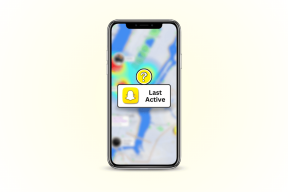4 เคล็ดลับ Finder เพื่อปรับปรุงวิธีการดูไฟล์บน Mac ของคุณ
เบ็ดเตล็ด / / February 12, 2022
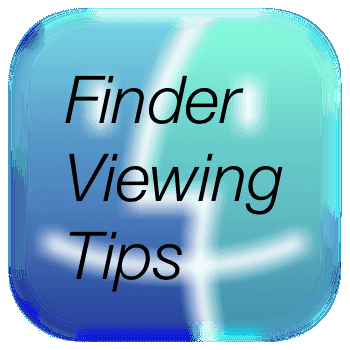
ข้อดีอย่างหนึ่งของ Mac OS X คือความเรียบง่าย อย่างไรก็ตาม ด้วยเหตุนี้ เรามักจะมองข้ามว่าระบบมีความยืดหยุ่นและก้าวหน้าเพียงใด
ตัวอย่างที่ดีของแง่มุมนี้คือ Finder ซึ่งเป็นตัวจัดการเริ่มต้นของ Mac สำหรับไฟล์ทุกประเภท ดิสก์, แอปพลิเคชัน และองค์ประกอบที่เกี่ยวข้องกับเครือข่าย โดยปกติเราใช้ Finder เพื่อดูไฟล์ของเราโดยใช้มุมมองเริ่มต้น อย่างไรก็ตาม ยังมีอีกมากที่เราสามารถทำได้เพื่อปรับวิธีการดูไฟล์ของเราและวิธีที่เราจัดระเบียบไฟล์ให้เหมาะสม
มาดูเคล็ดลับเล็กๆ น้อยๆ เพื่อช่วยให้คุณใช้ประโยชน์จากฟีเจอร์ Finder เหล่านี้กัน
1. ทางลัดเพื่อสลับระหว่างมุมมอง
ทุกหน้าต่าง Finder สามารถดูได้สี่วิธี: มุมมองไอคอน มุมมองรายการ มุมมองคอลัมน์ และ มุมมองการไหลของหน้าปกอย่างที่คุณอาจสังเกตเห็นหากคุณเคยลองสี่ปุ่มที่ด้านบนของแต่ละปุ่ม หน้าต่าง.
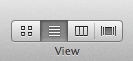
อย่างไรก็ตาม แทนที่จะต้องคลิกแต่ละรายการ คุณสามารถเข้าถึงแต่ละมุมมองเหล่านี้ได้โดยกดทางลัด คำสั่ง+1, คำสั่ง+2, คำสั่ง+3 และ คำสั่ง+4 ตามลำดับบนแป้นพิมพ์ของคุณ
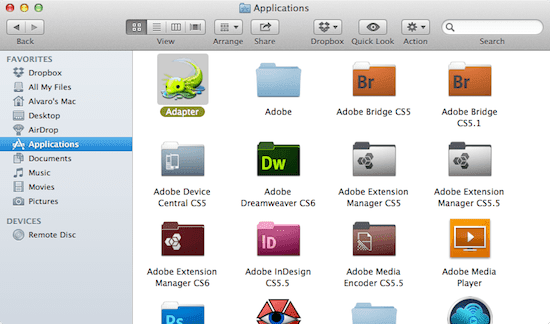
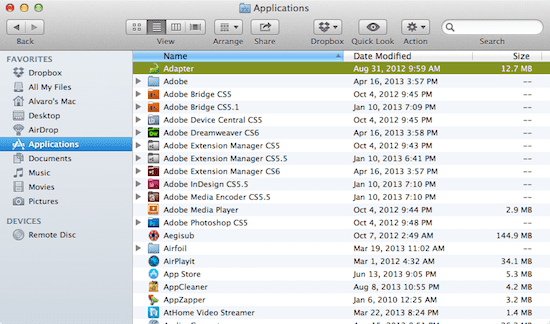
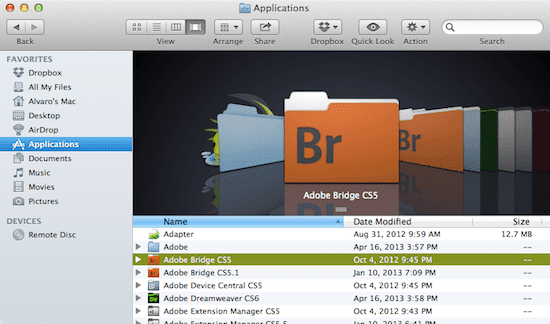
ยิ่งไปกว่านั้น แต่ละมุมมองเหล่านี้มีตัวเลือกที่ปรับแต่งได้เอง ซึ่งเราจะแสดงให้คุณเห็นในตอนต่อไป
2. ปรับแต่งตัวเลือกของมุมมอง Finder แต่ละรายการ
ถูกตัอง. ไม่เพียงแต่คุณสามารถดูไฟล์ของคุณใน Finder ได้สี่วิธีเท่านั้น แต่มุมมองเหล่านี้แต่ละมุมมองยังมีชุดตัวเลือกของตัวเอง ซึ่งคุณสามารถปรับแต่งให้เหมาะกับความต้องการของคุณมากยิ่งขึ้นไปอีก
หากต้องการเข้าถึงตัวเลือกของแต่ละมุมมอง ให้กดแป้นพิมพ์ Command+J.
ในทุกกรณี ตัวเลือกช่วยให้คุณปรับแต่งวิธีการจัดเรียงหรือจัดเรียงรายการหรือไฟล์ของหน้าต่างนั้น รวมถึงองค์ประกอบอื่นๆ เช่น ข้อความหรือ ขนาดไอคอน, คอลัมน์ที่จะแสดง, ตำแหน่งของข้อความและแม้กระทั่งสีพื้นหลังในกรณีของ มุมมองไอคอน แผงตัวเลือก
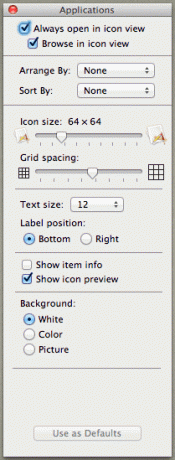
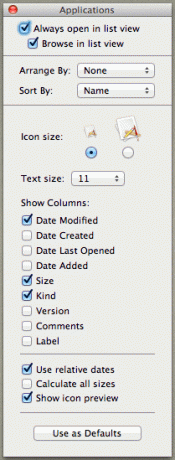
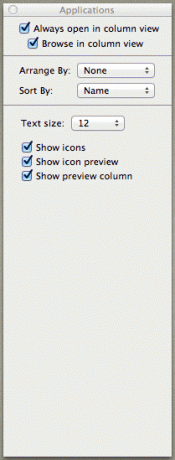
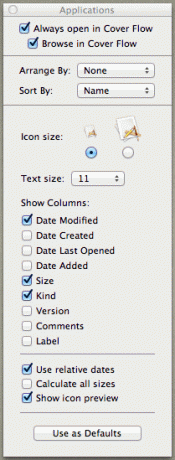
อะไรจะดีไปกว่า: อย่างที่คุณอาจเดาได้จากสองตัวเลือกแรกที่ด้านบนของแผงตัวเลือกแต่ละตัวเลือก ไม่ว่าคุณจะเลือกตัวเลือกใดก็ตาม ให้ใช้กับหน้าต่างนั้นเท่านั้นตั้งแต่นั้นเป็นต้นมา จึงไม่มีความจำเป็นต้องทำใหม่ทุกครั้งที่เปิดหน้าต่างนั้น หน้าต่าง.
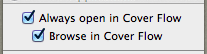
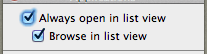
3. รู้ว่าไฟล์ที่คุณกำลังดูอยู่อยู่ที่ไหน
สมมติว่าคุณค้นหาไฟล์และเมื่อคุณพบไฟล์ แสดงว่าคุณปิดหน้าต่างนั้นเพื่อจะได้รู้ว่าคุณไม่ทราบว่าหน้าต่าง Finder นั้นอยู่ที่ใด
หากต้องการทราบว่าคุณอยู่ที่ไหนเมื่อเรียกดู Finder อยู่เสมอ ให้คลิกขวาที่ใดก็ได้บนแถบเครื่องมือแล้วเลือก ปรับแต่งแถบเครื่องมือ... ตัวเลือก.
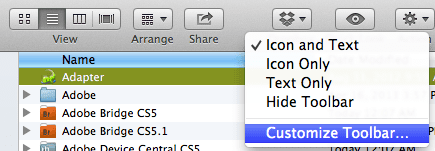
เมื่อรายการปรากฏขึ้น ให้ลาก เส้นทาง ไปที่แถบเครื่องมือแล้วคลิก เสร็จแล้ว.
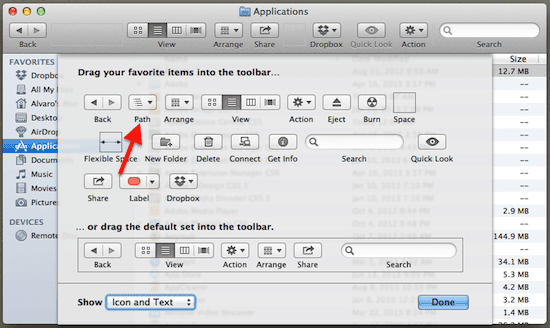
ตอนนี้ เมื่อใดก็ตามที่คุณพบไฟล์สำคัญและต้องการทราบว่าไฟล์นั้นอยู่ที่ไหน เพียงแค่คลิก ปุ่มนั้นบนแถบเครื่องมือหน้าต่าง Finder และจะแสดงเส้นทางไปยังไฟล์ของคุณหรือรายการอื่นๆ สำหรับ คุณ.
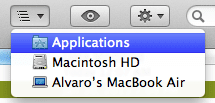
เคล็ดลับ: แน่นอน คุณสามารถเรียกดูและลองใช้ปุ่มแถบเครื่องมือที่มีทั้งหมดได้ตามสบาย มีบางอย่างที่มีประโยชน์จริงๆ ซึ่งด้วยเหตุผลบางอย่างที่ Apple ไม่รวมอยู่ในค่าเริ่มต้น
4. กำหนดขนาดคอลัมน์เริ่มต้นในมุมมองคอลัมน์
ถ้าคุณเลือกที่จะมี หน้าต่าง Finder ใด ๆ แสดงองค์ประกอบในมุมมองคอลัมน์ คุณอาจต้องการขนาดคอลัมน์ที่แตกต่างจากขนาดที่เสนอโดยค่าเริ่มต้นใน Finder อย่างไรก็ตาม หากคุณปรับขนาดคอลัมน์แต่เปลี่ยนมุมมองด้วยเหตุผลบางอย่าง เมื่อกลับไปที่มุมมองคอลัมน์ คอลัมน์เหล่านั้นจะกลับเป็นขนาดเริ่มต้น
หากต้องการให้มีขนาดที่คุณต้องการแม้ว่าคุณจะเปลี่ยนมุมมอง ให้กด. ค้างไว้ ALT สำคัญเมื่อปรับขนาดคอลัมน์และจะยังคงอยู่อย่างนั้น
และไปที่นั่น อย่าลืมสำรวจเคล็ดลับ Finder เหล่านี้ทั้งหมด ไม่เพียงแต่จะปรับปรุงวิธีการดูไฟล์และโฟลเดอร์บน Mac ของคุณ แต่ยังช่วยเพิ่มประสิทธิภาพการทำงานได้อีกด้วย สนุก!
ปรับปรุงล่าสุดเมื่อ 03 กุมภาพันธ์ 2022
บทความข้างต้นอาจมีลิงค์พันธมิตรที่ช่วยสนับสนุน Guiding Tech อย่างไรก็ตาม ไม่กระทบต่อความถูกต้องด้านบรรณาธิการของเรา เนื้อหายังคงเป็นกลางและเป็นของแท้